Serviceobjektauswahl
Bevor eine Messung eingegeben oder Buchungen durchgeführt werden können, muss das Serviceobjekt ausgewählt werden. Hierzu gibt es zwei Möglichkeiten: entweder man wählt das Serviceobjekt aus einer filterbaren Liste aus oder man navigiert per Barcode zum Serviceobjekt.
Listenauswahl
-
Öffnen der Liste durch tippen auf das Feld “Serviceobjekte”.
-
Die Ansicht zeigt nun alle Serviceobjekte. Rechts in der Zeile wird der Zustand des Serviceobjektes angezeigt.
-
Geschlossener Kreis: Die Messung hat in der laufenden Woche bereits stattgefunden.
-
Kreis mit weißem Punkt: In der laufenden Woche hat noch keine Messung stattgefunden.
-
Grün = Letzte Messung war in Ordnung.
-
Gelb = Letzte Messung war im Warnwertbereich.
-
Rot = Letzte Messung hatte mind. einen roten Messwert. Hier ist eine Aktion erforderlich.
-
Grau = Hier wurde noch keine Messung durchgeführt ODER dem Serviceobjekt sind keine Parameter zugeordnet.
-
-
Quickfilter öffnen (kann über die App-Einstellungen auch als standardmäßig geöffnet eingestellt werden). Dieser filtert in allen Feldern nach Stichworten. Erneutes antippen des Quickfilter-Icons schließt den Filter
-
Die Liste kann außerdem folgendermaßen gefiltert werden. (Antippen des Filter-Icons)
-
Inventarnummer
-
Anlagetyp
-
Standort
-
Hersteller
-
Serviceobjektname
-
Serviceobjekttyp
-
Nur Grenzwertüberschreitungen: Zeigt alle Serviceobjekte, bei denen die letzte Messung eine GW-Über- bzw. Unterschreitung festgestellt hat.
-
Hinweis: Der Quickfilter und der Standard-Filter können nicht gleichzeitig angewendet werden. Ist z.B. der Quickfilter gesetzt und der Standardfilter wird danach angewendet, wird der Quickfilter automatisch zurückgesetzt.
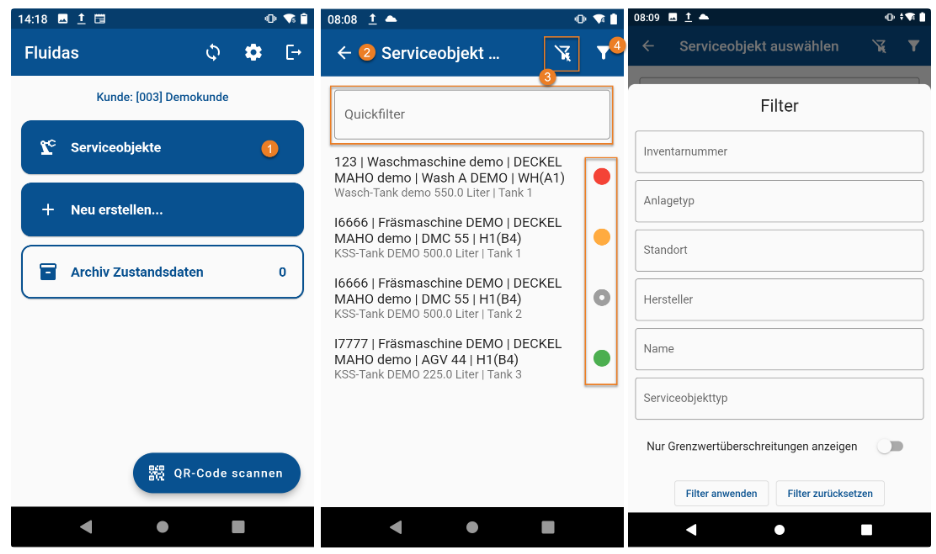
-
5. Um in die Serviceobjektansicht zu gelangen, tippt man den jeweiligen Datensatz in der Serviceobjektliste an.
Navigation per Barcode
Die entsprechenden QR-Codes zur Navigation in der Fluidas App können in Fluidas Web heruntergeladen werden. In folgenden Berichten ist der QR-Code für das Serviceobjekt vorhanden:
-
2.2 Anlagen
-
Etiketten drucken: Anlagenetiketten filtern die Serviceobjektliste nach der Anlage und zeigen alle dafür verfügbaren Serviceobjekte in der festgelegten Reihenfolge an.
-
-
2.3 Serviceobjekte
-
Etiketten drucken
-
Messungsvorlage
-
Nach dem Scannen des Barcodes wechselt die App automatisch in den Serviceobjekt-Detailscreen.


